외장하드나 USB 폴더에 암호거는 프로그램
이 프로그램이 좋은 점은 별도 설치가 필요없고,
해당 폴더에 파일을 위치해 놓고, 클릭하여 비밀번호만 생성해놓으면,
바로 해당폴더의 서브폴더가 보이지 않게되네요.
간편한데다, 외장하드의 경우,
다른 PC에서도 비번이나 보안상태가 그대로 적용된다는게 매력적이네요.
무료프로그램이라는게 신기할 정도 ^^
다만, 비번 잃어버리시면 복구가 곤란하답니다.
물론, pc하드내에서도 적용가능하구요. 그럼.
간단사용법입니다.
숨기고자하는 폴더의 상위폴더에 이 파일을 위치해놓고,
실행시키면, 암호를 물어봅니다.
그때 암호를 두번다 쳐넣고, encrypt를 누르면 적용됩니다.
해제하실때는 파일 실행해서 암호넣고,
decrypt(complete)클릭하시면 됩니다.
Virual Disk: 잠긴 폴더를 가상 드라이브로 만들어 사용
Temporary: 잠긴 폴더를 잠금 해제 하고 사용후 다시 잠글지 선택
Complete: 잠긴 폴더를 잠금 해제 하고 다시 잠기지 않음
Minimize To Tray: Unprotect창을 트레이로 이동
Restore Protection: 다시잠금 후 프로그램 종료
Cancel Protection: 잠금해제 후 프로그램 종료
Minimize to tray automatically: 체크시 잠금해제 할때
Unprotect창이 뜨지않고 시작표시줄 오른쪽에 아이콘만 생김
SETTINGS 화면
Security Level: 보안레벨을 선택
Show an protected sign(a special folder icon): 폴더를 잠금 했을때 잠긴 폴더의 아이콘 모양이 바뀜
Copy the software to the folder after protecting: 잠긴 폴더안에 Folder Protector프로그램 파일이 존재하지 않으면 Folder Protector프로그램 파일을 복사
Displays on the Right-Click Menu: 마우스 우클릭 기능 활성화
Show Text: 사용자가 직접 우클릭시 나타나는 문자지정
Use the password hint (Appears when unprotecting): 비밀번호 힌트
Change the icon of the protected folder: 잠긴 폴더의 아이콘 모양을 직접 선택
Files with names or postfixs containing the following characters will not be protected: 잠금시 제외시킬 파일명 입력Options->Login Password: 프로그램 자체에 암호
- 티스토리
- 디스커스
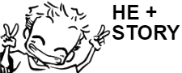

 lockdir.exe
lockdir.exe
